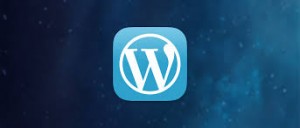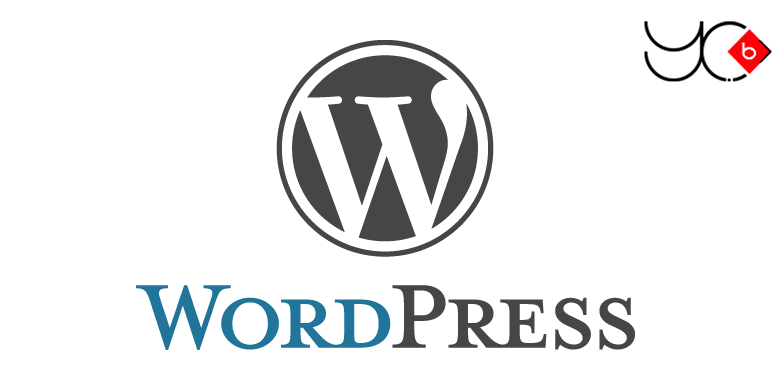WP Security Scan eklentisi

WP Security Scan eklentisi kurulumu kullanımı
WordPress kullanıcılarının işine yarayacak önemli bir ekleti, her wordpress sitesinde kurulu olması gereken eklenti olarak düşünüyorum. WordPress te saldırılara karşı önlem almak için bu eklentiyi kurmanız size fayda sağlıyacaktır. Güvenlik ihmale gelmez o yüzden kullanın derim.
Eklenti ne işe yara hemen bahsedeyim.
- WordPress versiyon gizliği sağlar. Olası bir saldırıda wordpressin hangi sürümünü kullandığınızı gizlemesi saldırıyı yapanların işlerini zorlaştırır.
- Kayıtlı şifrelerinizin kontrolünü gerçekleştirir.
- Dozya izinlerinizi ayarlamanızı sağlar bu sayede güvenliğiniz bi kat daha artmış olur.
- Meta taglarınızı ayarlayarak sitenizin wordpress ile yapıldığını gizler.
- WordPress admin paneli güvenliğini sağlar açıkları kapatır.
- Veritabanının güvenliğini sağlar bu sayede veritabanına saldırılar engellenmiş olur.
Daha birçok özelliği var ama yazmama gerek yok kısaca her türlü saldırıya karşı önlem almanızı sağlayan bir eklendi hiçbir şekilde wordpress çalışmasını etkilemez. Sadece üstüne düşen görevi yapar.
Eklentinin kurulumu:
İnidirdiğiniz eklentiyi zip ten çıkartıp FTP proğramız ile plugins klasörünün içine atın.
Bana kalırsa böyle uğraşmayın direk eklentiyi kurmak için WordPress ten admin panelinize giriniz eklentiler kısmına tıklayarak yeni eklenti ekle ye basıp arama kutusuna WP Security Scan yazarak eklentiyi hemen kurup kullanmaya başlayın.
Eklentinin Kullanımı Ayarları.
Eklenti admin panelimizin ayarlar sekmesinin altında “WSD security” adında sekme oluştu. İlk olarak wsd security tıklayarak karşımıza gelen sayfada “Initial Scan” alanı ve orada kırmızı yazılar olduğunu göreceğiz, işte o yazılar güvenlik açıkları şimdi onları nasıl kapatacağız hepsini yazalım.
– Vesiyon kontrolü
Initial Scan da ilk satırda wordpress sürümü ile ilgili bilgi veriyor eğer kırmızı ise wordpress sürümünüz eski demektir önce wordpressi güncelleyin. Güncelleyince ne olcak diyosanız wordpress her yeni sürümü güvenliği artırmak içindir bir nevi. Eğer yeşil ise wordpress saten güncel demektir. İngilizce olarakta yazıyor bu bölümü atlayabiliriz.
– Wp tablo öneki değitirme ve ek olarak diğer ayarları yapma.
WordPressin bildiğiniz gibi en önemli dosyaları en can alıcı bölümleri “wp_” ile başlar. Bu yüzden saldırılar hep o dosyalara yapılır. Diğer bir özellik ise veritabanı hatalarını gizleme bu ayarları yapmak için sırasıyla beni takip edin.
Öncelikle wordpress admin paneline giriniz. Sonra ayarlar kısmının altında bulunan “WSD security” eklenti ayar panelinin üstüne gelin açılır menüde “database” ye tıklayın. Gelen sayfada “Backup Database” diye bir bölüm karşılayacak bu bölüm aynı cpanelde database yedeklemesi yaptığımız işin aynısını yapıyor. Bu bölümü kullanarak databaseyi yedekleyin olası bir sorunda veya saldırıda eski haline getirmemiz için gerekli .
Yedekleme bittikten sonra sayfanın sağında dosyamız gözükecektir . Buraya kadar tamam ise devam edelim.
Aynı sayfanın altında bu sefer şöyle bir bölüm karşılıyor bizi “Change Database Prefix” bu alanda ise ingilizce olarak “Injection saldırıları azaltmak için veritabanı tablo öneki değiştirin.” ben tükçe yazdım sizde ingilizce yazıyor. Yani bize diyorki saldırılar için “wp_” tablo ön eki ismini değiştirin. Hemen değitirmek için aşağıda küçük kutucuk içinde duran “wp_” ismini siz kendinize göre doldurun. Örneğin: “B6e34niM41Tab785m_” Bunun gibi harflerin ingilizce harf olmasına dikkat edin ve büyük küçük harf kullanarak kendinize göre ayarlayın.
Not: Kesinlikle isimi değitirdiğiniz de sonda bulunan alttire “_” işareti olmalıdır. unutmayınız.
– WordPress kurulumunda default olarak gelen admin kullanıcı adını değiştirmek için yapmanız gerekenler
Eğer wordpress kullanıcı isminiz ” admin ” ise wp-security-scan eklentisi şu hatayı göstericektir -> “admin” user exists
Bunu değiştirmek için phpMyAdmin ‘e girerek wordpress için oluşturduğumuz veritabanını seçelim. wp_users bölümünde “gözat” kutucuğunu seçerek giriş yapalım
“düzenle” (kalem) işaretini tıklayarak ilgili tablomuzu açalım. Bu tablo içinde user_login = admin kısmını istediğimiz bir kullanıcı adı ile değiştirelim. user_nicename = admin kısmını aynı şekilde veya değişik bir isim ile değiştirebilirsiniz. En son olarak “Git” butonunu tıklayarak değişiklikleri kayıt edelim.
WordPress Security kısmından uyarı mesajlarına baktığımızda “admin” user exists yerine No user “admin”. uyarısı görülecektir. Böylece default admin kullanıcı adı değiştirilmiş oldu.
Bu açıklama alıntıdır.
– WordPress wp-admin/.htaccess hatası
” The file .htaccess does not exist in wp-admin/. ” wp-security-scan wp-admin klasörü için bu hatayı gösteriyorsa wp-admin klasorü herkese açıktır ve herkes ulaşabilir demek istiyordur. wp-admin dizini altında .htaccess dosyası oluşturun ve bu bölümü sadece sizin kullanabileceğiniz bir şekilde kapatın. Bunu yapamıyorsanız wp-admin kısmını şifreleyen askapache gibi eklentiler mevcut.
wp-admin içinde .htaccess ekli ise veya eklendiyse wp-security-scan eklentisinin mesajı ” .htaccess exists in wp-admin/ ” şeklinde olacaktır.
Bu açıklama alıntıdır.
Ve bütün işlemlerimiz bu kadar artık wordpress güvenliği ileri derecede olduğu için saldırılardan etkilenmez.